ps如何让图案平铺画布
1、打开PS6

2、打开一张图片

3、把其中一个图案抠出来,这里直接用橡皮擦擦掉其他祥云
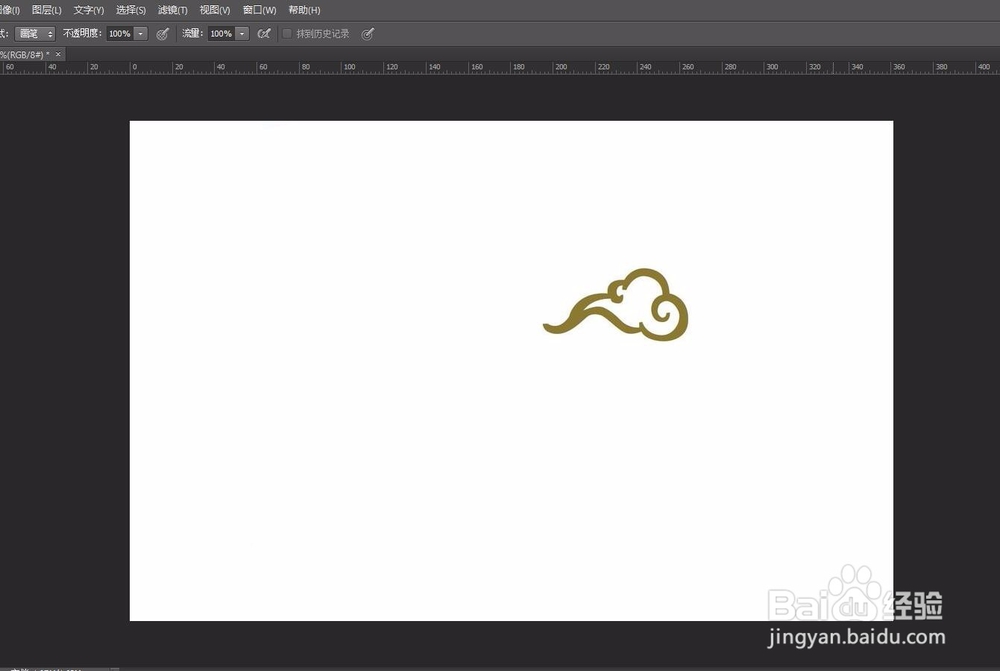
4、然后用魔术橡皮擦把背景图擦掉


5、画布太大,把祥云裁剪出来

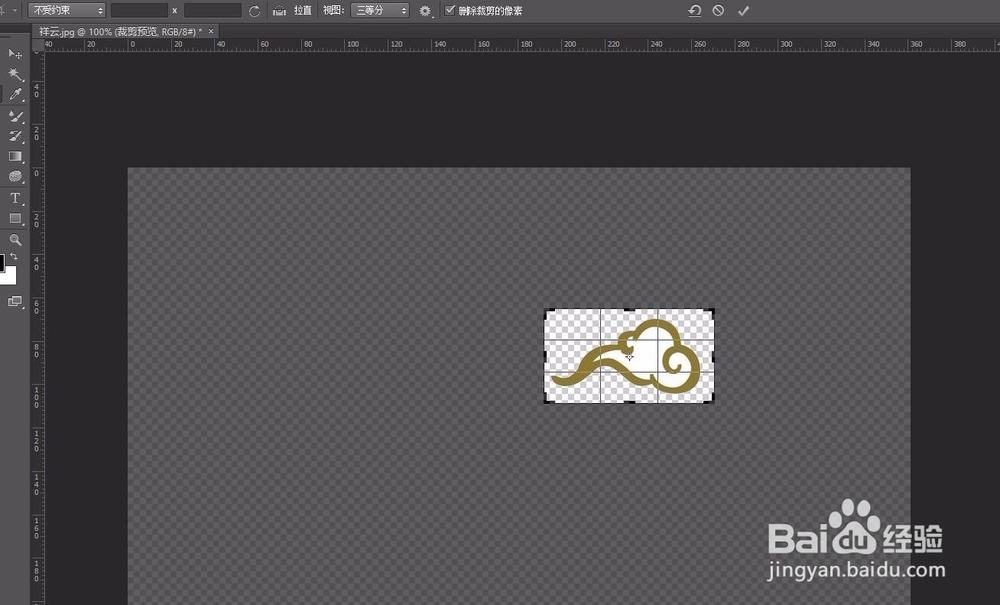
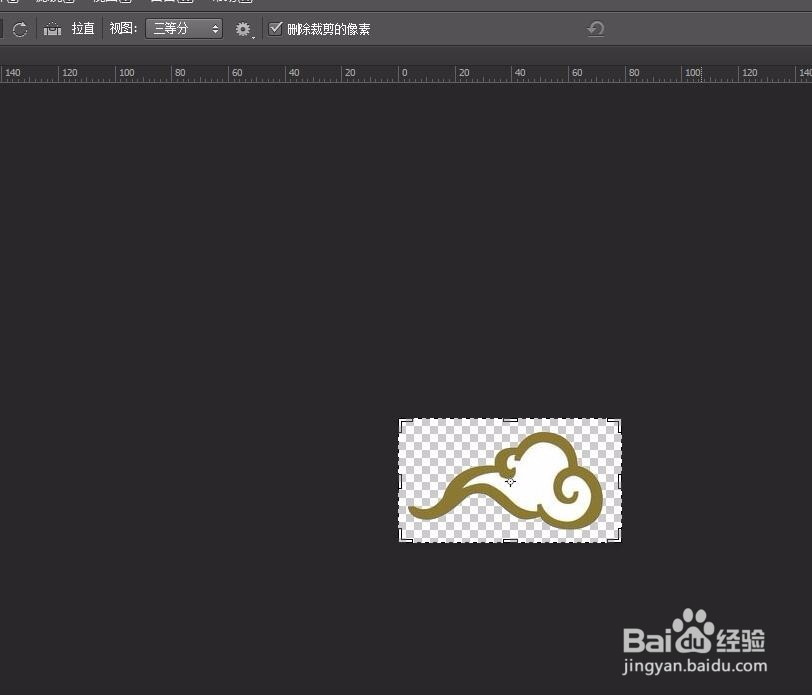
6、点击“编辑”——“定义图案”

7、改好名字后点击确定
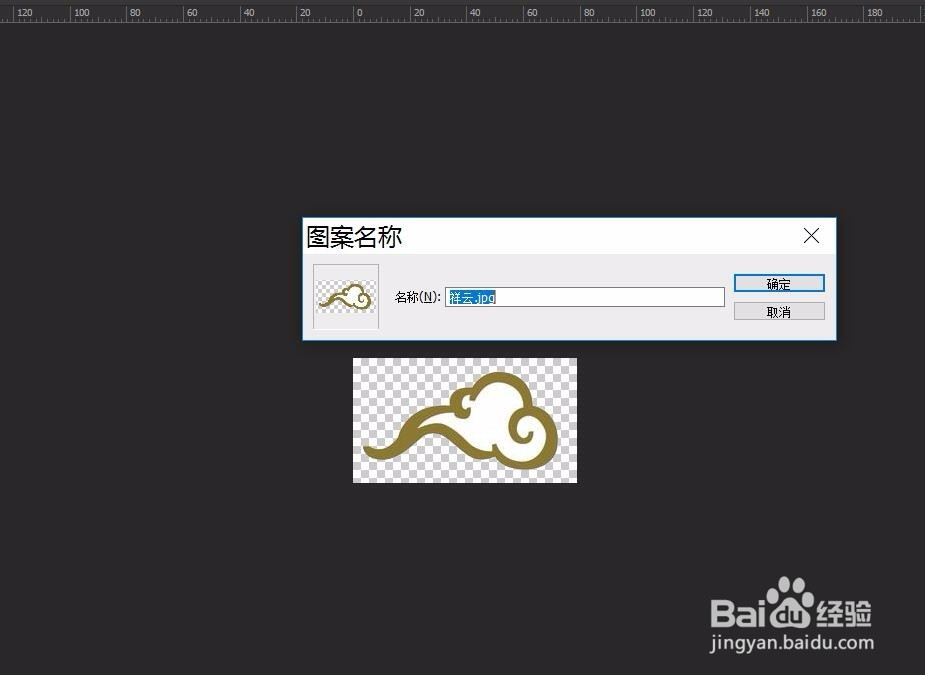
8、然后创建一个新画布



9、点击菜单栏上“编辑”——“填充”

10、在弹出来的对话框里,点击“使用”一栏

11、选择“图案”

12、点击“自定图案”一栏,在图案样式里面,找到了刚才定义为图案的祥云,点击它


13、然后按确定,就能看见祥云平铺整个画布了

声明:本网站引用、摘录或转载内容仅供网站访问者交流或参考,不代表本站立场,如存在版权或非法内容,请联系站长删除,联系邮箱:site.kefu@qq.com。
阅读量:174
阅读量:146
阅读量:86
阅读量:134
阅读量:59